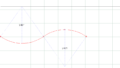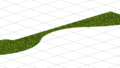エクステリアや造園に特化したO7を使うと、キレイな3D CADを簡単に描くことができます。
ここではガーデンライトを設置する方法についてまとめています。
ガーデンライトの設置
ガーデンライトを追加するには「ユニット」レイヤーを選択します。
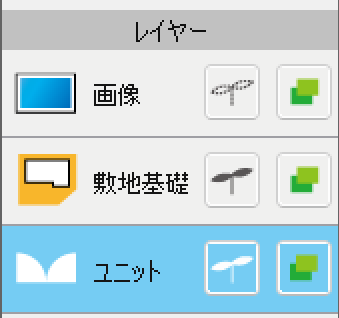
下側のメニューで「製品」タブをクリックします。
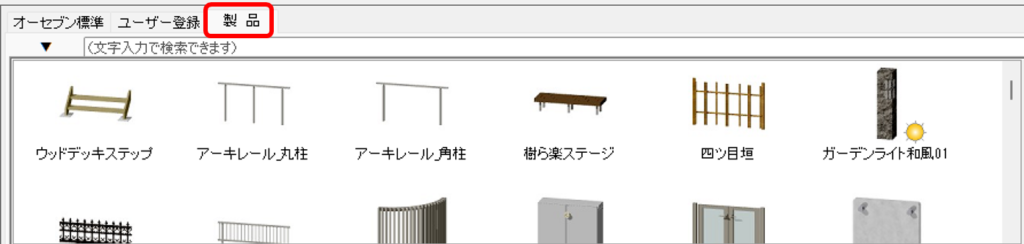
「エクステリア一般」>「照明」>「ガーデンライト」とすることで一覧を表示することができます。
実際の選択手順
「ユニット」レイヤーの製品タブをクリックすると以下のような画面が表示されます。
「メーカー」を選択し、下の方にある「エクステリア一般」をクリックします。
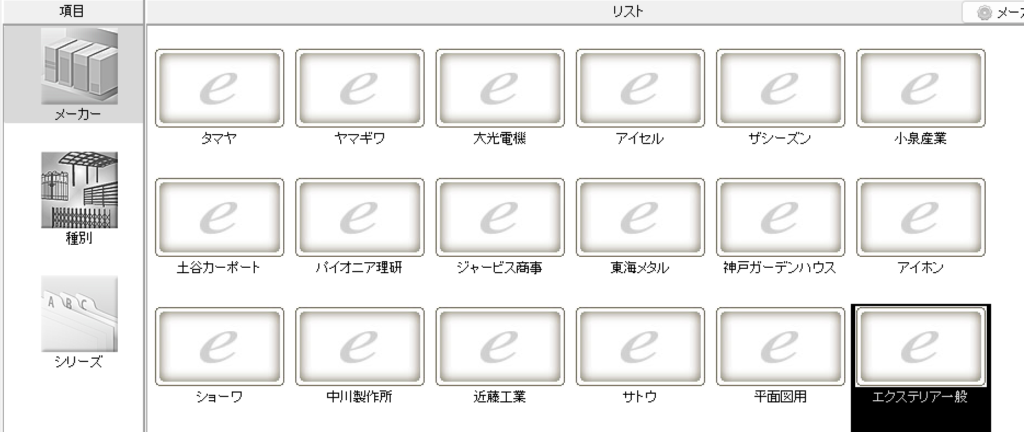
つづいて、「種別」の中の「照明」をクリックします。
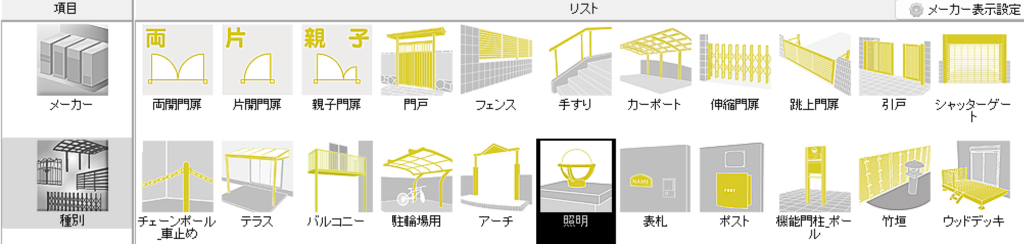
次に、「シリーズ」の中の「ガーデンライト」を選択します。
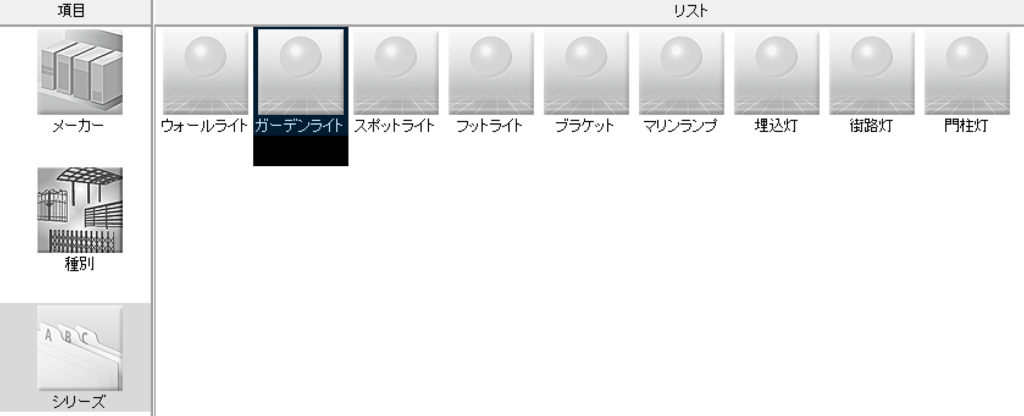
すると下側に絞り込みした結果の製品のみが並びます。
和風のガーデンライトを追加する場合
例えば和風のガーデンライトを追加したい場合は、和風のガーデンライトを選択します。
ここでは、「ガーデンライト和風01」を選択した例を紹介します。
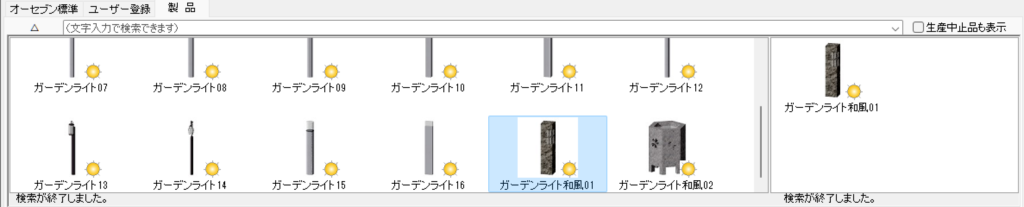
サイズの一覧が右側に表示されます(今回は1種類のみです)。対象のサイズを選んで平面図にドロップします。
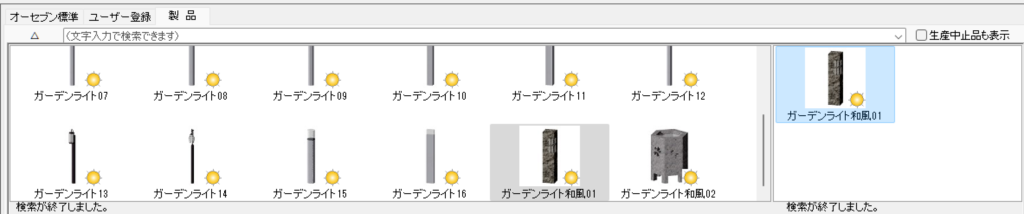
ここでは右下にドロップします。
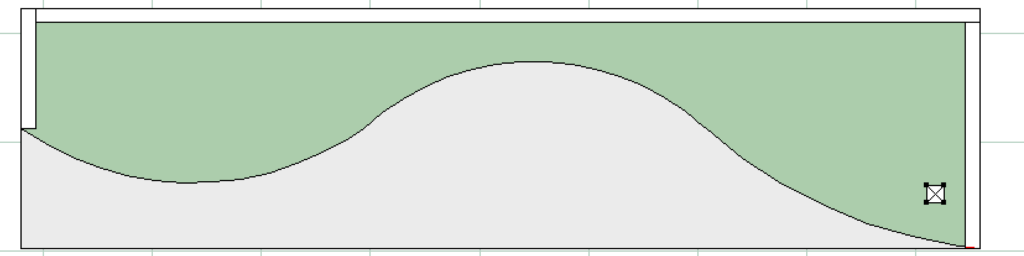
リアルタイムパースで見ると以下のようになります。
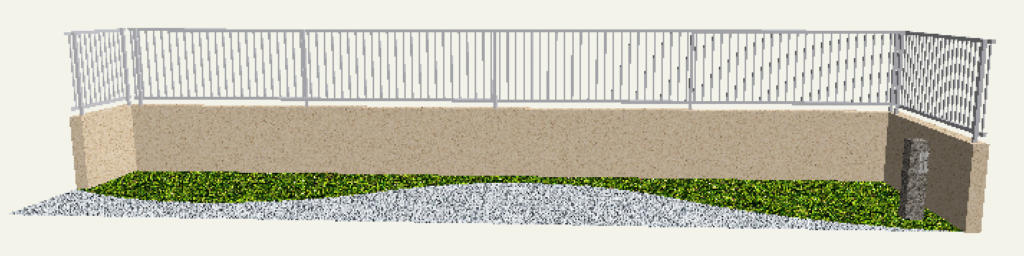
以上でガーデンライトの設置が完了です。
ガーデンライトを光らせる方法
リアルタイムパースを使用すると、追加したガーデンライトを光らせた状態での見え方を確認することができます。

まずは、リアルタイムパースを開いてカメラを指定します。
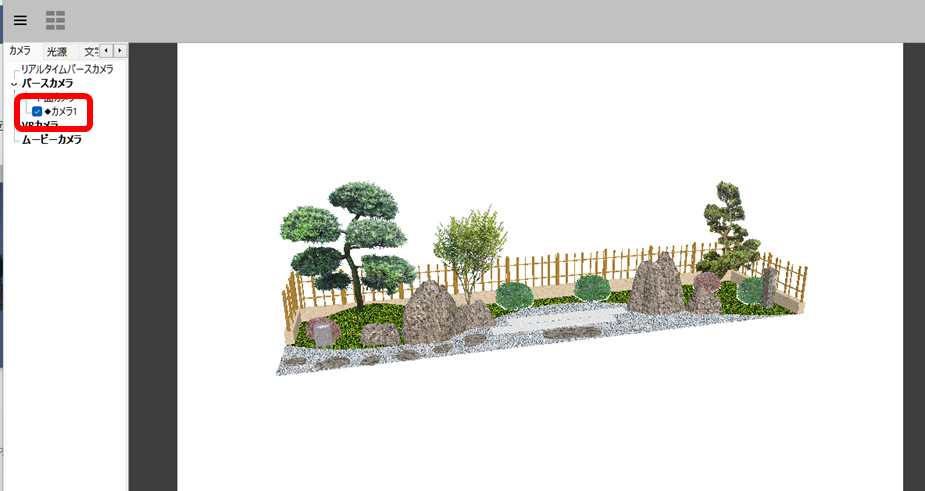
右側のメニューのカメラの詳細設定で「パース_夜景」を選択します。
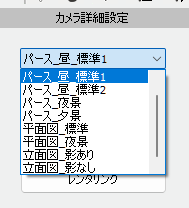
すると状態が夜になります。
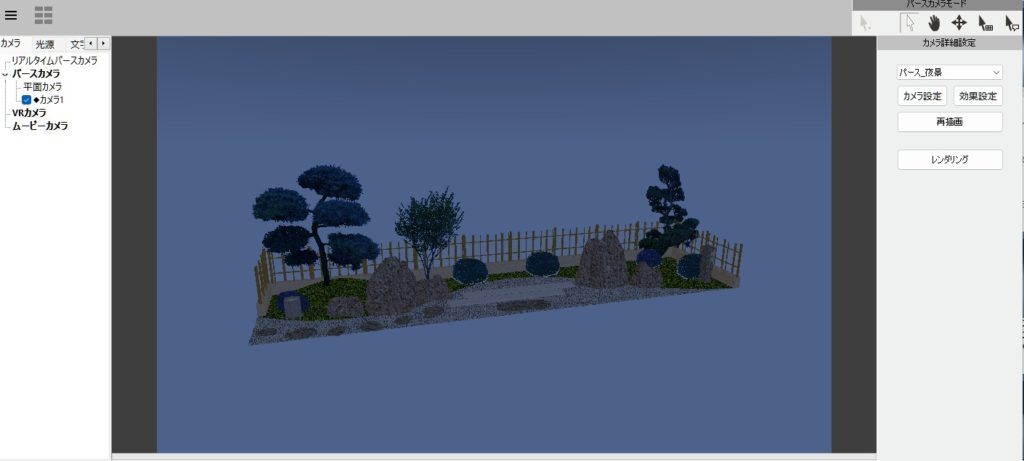
続いて、左側メニューの「光源」をクリックします。
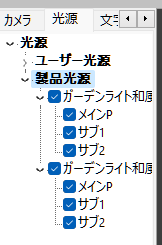
ガーデンライトの製品にチェックマークが入っていることを確認して、右側の「再描画」をクリックします。
するとライトがついた状態になります。

ライトの光を強くする方法
ライトの光を強くしたいときは、左メニューの製品の中のメインと書かれた項目の上で右クリックをおします。
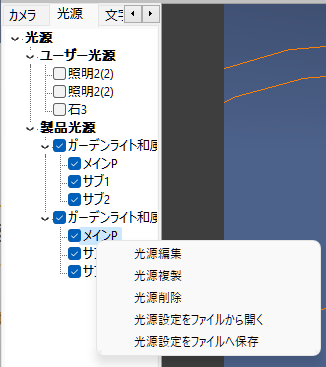
表示された「光源編集」をクリックします。
光源の調整メニューが表示されるので、光の強さや、影響半径(光の届く範囲)、色強度を調整し、「変更」をクリックします。
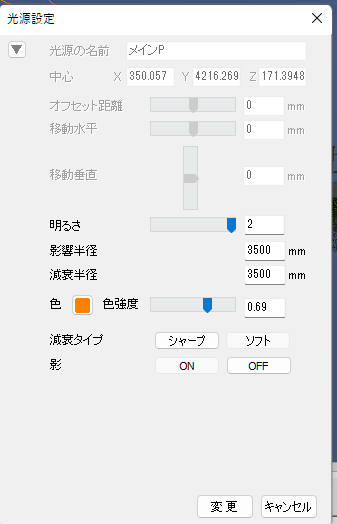
設定が変更され、光源の範囲がオレンジ色の線で表示されます。
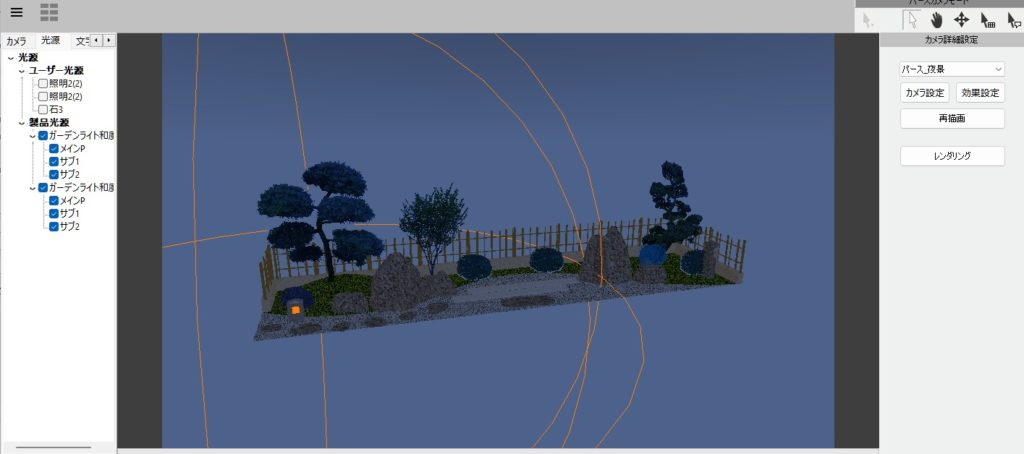
右側の「再描画」をクリックします。
設定したライトが明るくなりました。